Installere en skriver i et trådløst nettverk (Windows)
Før du installerer skriveren i et trådløst nettverk, må du kontrollere følgende:
Det trådløse nettverket fungerer som det skal.
Datamaskinen er koblet til det samme trådløse nettverket som du vil bruke skriveren i.
Koble strømkabelen til skriveren og deretter til en jordet stikk-kontakt. Slå deretter på skriveren.
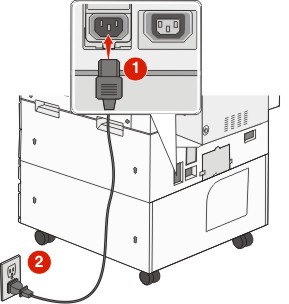
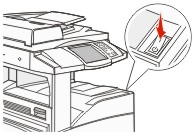
 Kontroller at skriveren er slått på og klar.
Kontroller at skriveren er slått på og klar.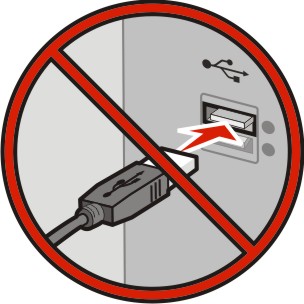 Ikke koble til USB-kabelen før du får beskjed om det på skjermen.
Ikke koble til USB-kabelen før du får beskjed om det på skjermen.Sett inn CDen Programvare og dokumentasjon.

Klikk på Install (Installer).
Klikk på Agree (Enig).
Klikk på Suggested (Anbefalt).
Klikk på Wireless Network Attach (Koble til trådløst nettverk).
Midlertidig koble til en USB-kabel mellom datamaskinen i det trådløse nettverket og skriveren.
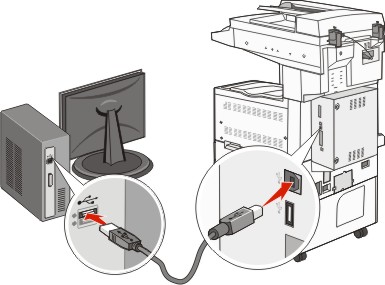
Merk: Etter at skriveren er konfigurert vil programvaren gi deg beskjed om å koble fra USB-kabelen, slik at du kan skrive ut trådløst. Følg instruksjonene på skjermen for å fullføre programvareinstallasjonen.
Merk: er den anbefalte metoden å bruke. Velg kun dersom du vil tilpasse installasjonen din. For å la andre datamaskiner på det trådløse nettverket koble seg til skriveren følger du punkt 2 til 6 og punkt 8 på hver datamaskin.